Çoklu Ortam. Kullanıcı Kılavuzu
|
|
|
- Ömer Çınar
- 7 yıl önce
- İzleme sayısı:
Transkript
1 Çoklu Ortam Kullanıcı Kılavuzu
2 Copyright 2006 Hewlett-Packard Development Company, L.P. Microsoft ve Windows, Microsoft Corporation kuruluşunun ABD'de tescilli ticari markalarıdır. Bu belgede yer alan bilgiler önceden haber verilmeksizin değiştirilebilir. HP ürünleri ve hizmetlerine ilişkin garantiler, bu ürünler ve hizmetlerle birlikte gelen açık garanti beyanlarında belirtilmiştir. Bu belgede yer alan hiçbir şey ek garanti oluşturacak şeklinde yorumlanmamalıdır. HP, işbu belgede yer alan teknik hatalardan veya yazım hatalarından ya da eksikliklerden sorumlu tutulamaz. Birinci Basım: Mayıs 2006 Belge Parça Numarası:
3 İçindekiler 1 Çoklu Ortam donanımı Optik disk sürücüsünü kullanma... 1 Yüklü optik disk sürücüsünü belirleme... 1 Optik disk sürücüsü takma... 2 Optik disk sürücüsünü çıkarma (güç varken)... 3 Optik disk sürücüsünü çıkarma (güç yokken)... 4 Ortam etkinliği işlevlerini kullanma... 5 Ortam etkinliği kısayol tuşlarını kullanma... 5 Ortam etkinliği düğmelerini kullanma (yalnızca belirli modellerde)... 6 QuickPlay düğmelerini kullanma... 7 Ses özelliklerini kullanma... 9 Ses giriş (mikrofon) jakını kullanma Ses çıkış (kulaklık) jakını kullanma S/PDIF dijital ses kullanma (yalnızca belirli modellerde) Ses düzeyini ayarlama Görüntü özelliklerini kullanma Harici monitör bağlantı noktasını kullanma S-Video çıkış jakını kullanma Tümleşik kamerayı kullanma (yalnızca belirli modellerde) Tümleşik kamerayla video yakalama Örnek: Windows MovieMaker ile video yakalama Anında mesaj programıyla video akışı Örnek: Windows Messenger ile video akışı Tümleşik kamerayla fotoğraf çekme Kamera özelliklerini ayarlama Örnek: Kamera özelliklerini Windows MovieMaker'dan ayarlama Tümleşik kamerayı kullanma yönergeleri Çoklu ortam yazılımı Önceden yüklenmiş çoklu ortam yazılımını tanıma Çoklu ortam yazılımını CD'den yükleme (yalnızca seçkin modellerde) Çoklu ortam yazılımını kullanma Çalma/oynatma koruması CD veya DVD'ye yazma işlemini koruma DVD bölge ayarlarını değiştirme Telif hakkı uyarısına uygun hareket etme Dizin TRWW iii
4 iv TRWW
5 1 Çoklu Ortam donanımı Optik disk sürücüsünü kullanma Optik disk sürücüsü, yüklü sürücüye ve yazılımlara bağlı olarak CD veya DVD yürütmenize, kopyalamanıza ve oluşturmanıza olanak tanır. Yüklü optik disk sürücüsünü belirleme Bilgisayarda yüklü olan optik disk sürücüsü türünü görüntülemek için; Başlat > Bilgisayarım'ı seçin. Bilgisayarda yüklü olan optik disk sürücüsü türü, Çıkarılabilir Depolama Birimli Aygıtlar altında görüntülenir. TRWW Optik disk sürücüsünü kullanma 1
6 Optik disk sürücüsü takma 1. Bilgisayarı açın. 2. Ortam tepsisini serbest bırakmak için sürücü tepsisindeki serbest bırakma düğmesine (1) basın. 3. Tepsiyi dışarı çekin (2). 4. CD veya DVD'yi, yüzeylerine dokunmadan kenarlarından tutun ve diski etiketli tarafı yukarı gelecek şekilde tepsi göbeğinin üzerine getirin. Not Tepsiye tamamen erişilemiyorsa, diski eğik tutarak göbeğin üzerine getirin. 5. Diski (3) yerine oturana dek hafifçe tepsi göbeğine bastırın. 6. Ortam tepsisini kapatın. Not Disk takıldıktan sonra kısa bir duraklama süresinin geçmesi normaldir. Varsayılan bir ortam oynatıcısı seçmediyseniz, Otomatik Kullan iletişim kutusu açılır. Ortam içeriğini nasıl kullanmak istediğiniz sorulur. 2 Bölüm 1 Çoklu Ortam donanımı TRWW
7 Optik disk sürücüsünü çıkarma (güç varken) Bilgisayar harici güç kaynağıyla veya pil gücüyle çalışıyorsa: 1. Bilgisayarı açın. 2. Ortam tepsisini çıkarmak için sürücü çerçevesi üzerindeki sürücü çıkarma düğmesine (1) basın ve tepsiyi (2) dışarı çekin. 3. Dış kenarlarından kaldırırken göbeğe hafifçe bastırarak diski (3) tepsiden alın. Diski kenarlarından tutun ve düz yüzeylerine dokunmaktan kaçının. Not Tepsiye tamamen erişilemiyorsa, diski eğik tutarak çıkarın. 4. Ortam tepsisini kapatıp diski koruyucu kutusuna yerleştirin. TRWW Optik disk sürücüsünü kullanma 3
8 Optik disk sürücüsünü çıkarma (güç yokken) Harici güç kaynağı veya pil gücüyle çalışmıyorsa: 1. Sürücünün ön çerçevesindeki çıkarma deliğine düzleştirdiğiniz bir atacı (1) sokun. 2. Tepsi açılana kadar atacı hafifçe bastırıp tepsiyi dışarı çekin (2). 3. Dış kenarlarından kaldırırken göbeğe hafifçe bastırarak diski (3) tepsiden alın. Diski kenarlarından tutun ve düz yüzeylerine dokunmaktan kaçının. Not Tepsiye tamamen erişilemiyorsa, diski eğik tutarak çıkarın. 4. Ortam tepsisini kapatıp diski koruyucu kutusuna yerleştirin. 4 Bölüm 1 Çoklu Ortam donanımı TRWW
9 Ortam etkinliği işlevlerini kullanma Ortam etkinliği kısayolları ve ortam etkinliği düğmeleri (yalnızca belirli modellerde) optik sürücüye yerleştirilen ses CD'sinin veya DVD'nin yürütülmesini denetler. Ortam etkinliği kısayol tuşlarını kullanma Ortam etkinliği kısayol tuşları fn tuşu (1) ile 4 işlev tuşundan birinin bileşimidir. Not Yerleştirilen bir video CD'sinin oynatılmasını denetlemek için video CD oynatıcı programınızdaki ortam etkinlik denetimlerini kullanın. Yerleştirilen ses CD'sini veya DVD'yi yürütmek, duraklatmak veya devam ettirmek için fn+f9(2) tuşlarına basın. Yürütülen ses CD'sini veya DVD'yi durdurmak için fn+f10 (3) kısayol tuşlarına basın. Yürütülmekte olan ses CD'sinin veya DVD'nin önceki parçasını ya da bölümünü yürütmek için, fn +f11 (4) kısayol tuşlarına basın. Yürütülmekte olan ses CD'sinin veya DVD'nin bir sonraki parçasını ya da bölümünü yürütmek için, fn+f12 (5) kısayol tuşuna basın. TRWW Ortam etkinliği işlevlerini kullanma 5
10 Ortam etkinliği düğmelerini kullanma (yalnızca belirli modellerde) Aşağıdaki resim ve tabloda ortam etkinliği düğmeleri açıklanıyor. Bileşen Açıklama (1) Önceki/geri sar düğmesi Optik sürücüde disk yürütülürken: Önceki parçayı veya bölümü yürütmek için basın. Geri sarmak için fn+ bu düğmeye basın. (2) Yürüt/duraklat düğmesi Optik sürücüde disk varken ve Yürütülmüyorsa, diski yürütmek için basın. Yürütülüyorsa, diski duraklatmak için basın. (3) Sonraki/hızlı ileri sar düğmesi Optik sürücüde disk yürütülürken: Sonraki parçayı veya bölümü yürütmek için bir kere basın. Hızlı ileri sarmak için fn+ bu düğmeye basın. (4) Durdur düğmesi Optik sürücüde disk yürütülürken geçerli disk etkinliğini durdurmak için basın. 6 Bölüm 1 Çoklu Ortam donanımı TRWW
11 QuickPlay düğmelerini kullanma Not Ortam düğmesi ve DVD düğmesi (yalnızca belirli modellerde) işlevleri, bilgisayarınızda yüklü olan yazılımlara bağlı olarak farklılık gösterir. Ayrıntılar için QuickPlay çevrimiçi Yardım'a bakın. Ortam düğmesi (1) ve DVD düğmesi (2) tek düğmeye basarak DVD oynatmanıza, film izlemenize ve müzik dinlemenize olanak sağlar. DVD ve ortam düğmeleri aşağıdaki tabloda gösterildiği gibi işlev görür. Bileşen Açıklama (1) Ortam düğmesi QuickPlay yüklüyse ve bilgisayar Açıksa, müzik programını veya Ortam Menüsü'nü açarak çoklu ortam uygulaması seçmenize olanak sağlar. Kapalıysa, müzik programını veya Ortam Menüsü'nü açarak çoklu ortam uygulaması seçmenize olanak sağlar. Not Çoklu ortam programından çıkmak için güç düğmesine basın. Bekleme modundaysa, ortam düğmesi bekleme modundan Microsoft Windows sistemini devam ettirir. QuickPlay yüklü değilse ve bilgisayar Açıksa, ortam düğmesi varsayılan müzik çaları açar. Kapalıysa, ortam düğmesi çalışmaz. Bekleme modundaysa, ortam düğmesi bekleme modundan Windows'u sürdürür. TRWW QuickPlay düğmelerini kullanma 7
12 Bileşen Açıklama Not Bu düğme, hazırda bekletme dosyasını veya hazırda bekletme modundan geri yükleme yordamını etkilemez. (2) DVD düğmesi (yalnızca belirli modellerde) QuickPlay yüklüyse ve bilgisayar Açıksa, DVD düğmesi varsayılan DVD programını açarak optik sürücüdeki DVD'yi başlatır. Kapalıysa, DVD düğmesi QuickPlay'i açarak optik sürücüdeki DVD'yi başlatır. Not QuickPlay'den çıkmak için güç düğmesine basın. Bekleme modundaysa, DVD düğmesi bekleme modundan Windows'u sürdürür. QuickPlay yüklü değilse ve bilgisayar Açıksa, DVD düğmesi varsayılan DVD programını açarak optik sürücüdeki DVD'yi başlatır. Kapalıysa, DVD düğmesi çalışmaz. Bekleme modundaysa, DVD düğmesi bekleme modundan Windows'u sürdürür. Not Bu düğme, hazırda bekletme dosyasını veya hazırda bekletme modundan geri yükleme yordamını etkilemez. 8 Bölüm 1 Çoklu Ortam donanımı TRWW
13 Ses özelliklerini kullanma Aşağıdaki resimde ve tabloda bilgisayarın ses özellikleri açıklanmıştır. Not Bilgisayarınız bu bölümdeki resimden biraz farklı görünebilir. Bileşen Açıklama (1) Hoparlörler (2) Bilgisayarın sesini üretir. (2) Sesi kapatma düğmesi Bilgisayar sesini kapatıp geri yükler. (3) Ses düzeyi kaydırma alanı Hoparlör ses düzeyini ayarlar. Sesi alçaltmak için parmağınızı sola, yükseltmek için de sağa kaydırın. Diğer bir seçenek olarak da, ses düzeyini alçaltmak için kaydırma alanının sol yarısına veya ses düzeyini artırmak için kaydırma alanının sağ yarısına hafifçe dokunabilirsiniz. TRWW Ses özelliklerini kullanma 9
14 Bileşen Açıklama (4) Ses çıkış (kulaklık) jakları (2) İsteğe bağlı güçlü stereo hoparlörlere, kulaklıklara, kulakiçi kulaklıklara, mikrofonlu kulaklıklara veya televizyon çıkışına bağlanır. Not Bilgisayar modelinize bağlı olarak bilgisayarda 1 veya 2 ses çıkış (kulaklık) jakı olabilir. Not 2 ses çıkış (kulaklık) jakı olan bilgisayarlarda sağdaki jak S/PDIF dijital sesleri iletmek için de kullanılabilir. Kablo adaptörü gerekir. (5) Ses giriş (mikrofon) jakı İsteğe bağlı bir bilgisayar kulaklıklı mikrofonu, stereo mikrofon veya mono mikrofon bağlanır. 10 Bölüm 1 Çoklu Ortam donanımı TRWW
15 Ses giriş (mikrofon) jakını kullanma Bilgisayarda isteğe bağlı mono (tek ses kanalı) mikrofonu destekleyen bir mikrofon jakı bulunur. Belirli modeller stereo (çift ses kanalı) mikrofonu destekler. Mikrofonu mikrofon jakına bağlarken 3,5 mm fişli bir mikrofon kullanın. Ses çıkış (kulaklık) jakını kullanma UYARI! Sakatlanma riskini azaltmak için, kulaklıkları, kulakiçi kulaklıkları veya mikrofonlu kulaklığı takmadan önce sesi ayarlayın. DİKKAT Harici aygıtın hasar görme olasılığını önlemek için, kulaklık jakına tek bir ses kanalı (mono) konektörü takmayın. Kulaklık jakı, kulaklık bağlamaya ek olarak televizyon veya VCR gibi sesli/görüntülü aygıtların ses giriş işlevini bağlamak için de kullanılır. Belirli modellerde, bilgisayar S/PDIF dijital ses sinyallerini de sağdaki ses çıkış jakı üzerinden de iletebilir. Bir aygıtı kulaklık jakına bağlarken 3,5 mm stereo fişli bir kulaklık kullanın. Not Kulaklık jakına bir aygıtı bağladığınızda, dahili hoparlörler devre dışı kalır. S/PDIF dijital ses kullanma (yalnızca belirli modellerde) S/PDIF (Sony/Phillips Dijital Arabirimi) veya dijital ses, çevreleyen ses ve diğer ileri teknoloji ses çıkışları dahil, gelişmiş ses performansı sağlar. Dijital ses bağlantıları için, S/PDIF dijital ses fişini ses/video donanımınızın dijital ses konektörüne takın. Not S/PDIF sesini kulaklık jakıyla kullanmak için isteğe bağlı bir mini TOS bağlantı kablosuna ve/veya adaptöre gerek duyacaksınız. TRWW Ses özelliklerini kullanma 11
16 Ses düzeyini ayarlama Aşağıdaki denetim birimlerini kullanarak ses düzeyini ayarlayabilirsiniz: Bilgisayarın ses düzeyi düğmeleri: Sesi tamamen kısmak veya eski haline getirmek için sesi kapatma düğmesine basın. Ses düzeyini alçaltmak için parmağınızı ses düzeyi kaydırma alanında sağdan sola doğru kaydırın. Bununu yerine, ses düzeyini azaltmak için kaydırma alanının sol yarısına hafifçe dokunabilirsiniz. Ses düzeyini yükseltmek için parmağınızı ses düzeyi kaydırma alanında soldan sağa doğru kaydırın. Ses düzeyini artırmak için kaydırma alanının sağ yarısına da hafifçe dokunabilirsiniz. Microsoft Windows ses düzeyi denetimi: a. Görev çubuğunun en sağında yer alan bildirim alanındaki Ses Düzeyi simgesini tıklatın. b. Kaydırma çubuğunu yukarıya veya aşağıya sürükleyerek ses düzeyini yükseltin veya alçaltın. Sesi kapatmak için Sessiz onay kutusunu işaretleyin. veya a. Bildirim alanındaki Ses Ayarı simgesini çift tıklatın. b. Ana Ses Düzeyi sütununda, Ses Ayarı kaydırma çubuğunu yukarıya veya aşağıya sürükleyerek ses düzeyini yükseltin veya alçaltın. Ayrıca, dengeyi ayarlayabilir veya sesi kapatabilirsiniz. Ses Ayarı simgesi bildirim alanında görüntülenmiyorsa, simgeyi bildirim alanına yerleştirmek için aşağıdaki adımları izleyin: a. Başlat > Denetim Masası > Ses, Konuşma ve Müzik Aygıtları > Ses Efekti ve Ses Aygıtları'nı seçin. b. Ses Ayarı sekmesini tıklatın. c. Görev çubuğuna ses ayarı simgesi yerleştir onay kutusunu seçin. d. Uygula'yı tıklatın. Program ses düzeyi denetimi: Ses düzeyi bazı programların içinden de ayarlanabilir. 12 Bölüm 1 Çoklu Ortam donanımı TRWW
17 Görüntü özelliklerini kullanma Bilgisayar aşağıdaki görüntü özelliklerini içerir: Harici monitör bağlantı noktası, bilgisayara bir televizyon, monitör veya projektör bağlar S-Video çıkış jakı, çoklu ortam özelliklerini en üst düzeye çıkarmanıza olanak tanıyan bir dizi görüntü bileşeni bağlar Harici monitör bağlantı noktasını kullanma Harici monitör bağlantı noktası, bilgisayara harici monitör veya projektör gibi bir harici görüntüleme aygıtı bağlar. Görüntüleme aygıtı bağlamak için aygıt kablosunu harici monitör bağlantı noktasına takın. Not Doğru bağlanmış bir harici görüntüleme aygıtı görüntü vermiyorsa, görüntüyü aygıta aktarmak için fn+f4 kısayol tuşuna basmayı deneyin. TRWW Görüntü özelliklerini kullanma 13
18 S-Video çıkış jakını kullanma 7 uçlu S-Video çıkış jakı, bilgisayarı televizyon, VCR, video kamera, tepegöz projektör veya video yakalama kartı gibi isteğe bağlı S-Video aygıtına bağlar. Bilgisayar, S-Video çıkış jakına bağlı tek bir S-Video aygıtını destekleyebilir, buna karşılık bilgisayar ekranında ve desteklenen herhangi bir başka harici ekranda eşzamanlı görüntülemeyi destekler. Not Video sinyallerini S-Video çıkış jakı üzerinden aktarmak için, çoğu elektronik aygıt satıcısında bulabileceğiniz S-Video kablosuna gereksiniminiz vardır. DVD filmini bilgisayarınızdan oynatıp televizyondan göstermek gibi ses ve görüntü işlevlerini birleştiriyorsanız, kulaklık jakına bağlamak için çoğu elektronik mağazasında bulabileceğiniz standart ses kablosunu da edinmeniz gerekecektir. S-Video çıkış jakına video aygıtı bağlamak için: 1. S-Video kablosunun bir ucunu bilgisayarın S-Video çıkış jakına takın. 2. Kablonun diğer ucunu, aygıtla birlikte verilen üretici yordamlarına göre video aygıtına bağlayın. 3. Bilgisayara bağlı görüntü aygıtları arasında görüntü geçişi yapmak için fn+f4 tuşlarına basın. Not Bilgisayar isteğe bağlı bir genişletme aygıtına bağlı olduğundan üzerindeki S-Video çıkış jakına erişilemiyorsa, S-Video kablosunu genişletme ürünündeki S-Video çıkış jakına bağlayabilirsiniz. 14 Bölüm 1 Çoklu Ortam donanımı TRWW
19 Tümleşik kamerayı kullanma (yalnızca belirli modellerde) Belirli bilgisayar modellerinde ekranın üstünde tümleşik bir kamera bulunur. Bu kamera çeşitli programlarla kullanılabilir. Kameraya (1) bir programdan erişim sağlandığında kamera ışığı (2) yanar. TRWW Tümleşik kamerayı kullanma (yalnızca belirli modellerde) 15
20 Tümleşik kamerayla video yakalama Daha sonra oynatmak üzere video yakalamak için tümleşik kamerayı kullanabilirsiniz. Örnek: Windows MovieMaker ile video yakalama Aşağıdaki örnek yalnızca tanıtım amacıyla verilmiştir. Bu program bilgisayarınızda yüklü olmayabilir. 1. Başlat > Tüm Programlar > Windows MovieMaker öğesini seçin. 2. Capture from Video Device (Video Aygıtıyla Yakala) öğesini tıklatın. Video Capture Wizard (Video Yakalama Sihirbazı) açılır. 3. Kullanılabilir aygıtlar listesinden tümleşik kamerayı seçin. 4. Mikrofon ve kamera ayarlarını denetleyip gerekirse ayarlayın. 5. Next'i (İleri) tıklatın. 6. Video dosyasını kaydetmek istediğiniz yerin yolunu ve dosya adını seçip Next (İleri) düğmesini tıklatın. 7. Video ayarlarını seçip Next (İleri) düğmesini tıklatın. 8. Start Capture (Yakalamayı Başlat) öğesini tıklatın. Kayıt bitince Stop Capture (Yakalamayı Durdur) öğesini tıklatın. 9. Video dosyasını kaydedip sihirbazı kapatmak için Finish (Son) düğmesini tıklatın. Not Diğer programlarla da tümleşik kamerayı kullanarak video yakalayabilirsiniz. Daha fazla bilgi için ilgili programların çevrimiçi Yardımı na başvurun. Anında mesaj programıyla video akışı Windows Messanger gibi bir anında mesaj programıyla gerçek zamanlı video bilgileri göndermek için tümleşik kamerayı kullanabilirsiniz. Örnek: Windows Messenger ile video akışı Aşağıdaki örnek yalnızca tanıtım amacıyla verilmiştir. Bu program bilgisayarınızda yüklü olmayabilir. 1. Bildirim alanındaki simgesini çift tıklatarak Windows Messenger programını açın. 2. Windows Messenger'da oturum açın. 3. Eylemler > Ses/Görüntü > Görüntülü Konuşma Başlat öğesini seçin. 4. Bağlantı yapmak istediğiniz kişinin adını tıklattıktan sonra Tamam düğmesini tıklatın. Anında mesaj penceresi ve mesaj alanının yanında kamera görüntüsü görünür. 5. Ses ve Görüntü Ayarlama Sihirbazı açılırsa kamera ve mikrofon ayarlarınızı en iyi duruma getirmek için yönergeleri izleyin. 16 Bölüm 1 Çoklu Ortam donanımı TRWW
21 Tümleşik kamerayla fotoğraf çekme Tümleşik kamerayı fotoğraf çekmek için de kullanabilirsiniz. 1. Başlat > Denetim Masası > Tarayıcılar ve Kameralar öğesini seçin. 2. Tümleşik kamera için listeyi çift tıklattıktan sonra İleri düğmesini tıklatın. 3. Fotoğraf Çek'i tıklatın. 4. Aşağıdaki seçeneklerden birini belirlemek için Resim sihirbazındaki yönergeleri izleyin: Resimleri Web sitesinde yayımla. Resimlerin baskılarını sipariş et. Resimleri bilgisayara kaydet. Kamera özelliklerini ayarlama Tümleşik kamerada aşağıdaki özellikleri ayarlayabilirsiniz: Brightness (Parlaklık) Görüntüye katılan ışık miktarını denetler. Yüksek parlaklık ayarı daha parlak görüntü, düşük parlaklık ayarı daha koyu görüntü oluşturur. Contrast (Kontrast) Görüntüdeki açık ve koyu alanlar arasındaki farkları denetler. Yüksek kontrast ayarı görüntüyü yoğunlaştırır; düşük kontrast ayarı orijinal bilgilerin dinamik aralığını daha fazla korurken daha düz görüntüler oluşturur. Hue (Ton) Rengi diğer renkten ayıran yanını denetler (rengin kırmızı, yeşil veya mavi olması). Ton, tonun yoğunluğunu ölçen doygunluktan farklıdır. Saturation (Doygunluk) Son görüntüde rengin gücünü denetler. Yüksek doygunluk ayarı daha sert görüntü, düşük doygunluk ayarı daha yumuşak görüntü oluşturur. Sharpness (Netlik) Görüntüde kenarların tanımını denetler. Yüksek netlik ayarı daha keskin görüntü, düşük netlik ayarı daha yumuşak görüntü oluşturur. Gamma (Gama) Görüntünün orta tonlarını veya orta düzey grilerini etkileyen karşıtlığı denetler. Görüntünün gamasını ayarlama, gölgelerde ve aydınlık alanlarda önemli değişiklik yapmadan gri tonların orta düzeylerinin parlaklık değerlerini değiştirmenizi sağlar. Daha düşük Gama ayarı, grilerin siyah görünmesine ve koyu renklerin daha da koyu olmasına neden olur. White Balance (Beyaz Dengesi) Başat ışık kaynaklarının renk ısılarını denetler. Bu, görüntüdeki beyaz nesnelerin tamamen beyaz görünmesini sağlar. Properties (Özellikler) iletişim kutusundaki beyaz dengesi ayarı WB (Red) (BD - Kırmızı) ve WB (Blue) (BD - Mavi) olarak görüntülenir. Daha yüksek beyaz dengesi ayarı renk yoğunluğunu (kırmızı veya mavi) artırır; daha düşük beyaz dengesi ayarı seçilen rengin yoğunluğunu azaltır. Exposure (Poz) Kamera algılayıcısına giren görece ışığın miktarını denetler. Yüksek poz ayarı daha fazla ışığa izin verirken, düşük poz ayarı daha az ışığa izin verir. Gain (Kazanç) Yoğunluk aralığını denetleyerek görüntünün renk karşıtlığını değiştirir. Yüksek kazanç ayarı yoğunluk aralığını artırır, düşük kazanç ayarı yoğunluğu daraltır. Light Source (Işık Kaynağı) Ortam ışığına ilişkin kamera pozu ayarlarını denetler. Flip (Çevir) Yakalanan görüntüyü dikey olarak geri çevirir. TRWW Tümleşik kamerayı kullanma (yalnızca belirli modellerde) 17
22 Mirror (Ayna) Yakalanan görüntüyü yatay olarak geri çevirir. Privacy (Gizlilik) Yakalama işlevini kapatır. Low Light (Düşük Işık) Yakalanan görüntünün parlaklığını sağlamak için kötü ışık koşullarında kare hızını düşürür. Özellikler iletişim kutusuna tümleşik kamerayı kullanan çeşitli programlardan erişilebilir; genellikle yapılandırma, ayarlar veya özellikler menülerinden. Örnek: Kamera özelliklerini Windows MovieMaker'dan ayarlama Aşağıdaki örnek yalnızca tanıtım amacıyla verilmiştir. Bu program bilgisayarınızda yüklü olmayabilir. 1. Başlat > Tüm Programlar > Windows MovieMaker öğesini seçin. 2. Capture from Video Device (Video Aygıtıyla Yakala) öğesini tıklatın. 3. Kullanılabilir aygıtlar listesinden tümleşik kamerayı tıklattıktan sonra Configure (Yapılandır) öğesini tıklatın. Properties (Özellikler) iletişim kutusu açılır. 4. Kamera özelliklerini ayarlayıp Apply (Uygula) düğmesini tıklatın. 5. OK (Tamam) düğmesini tıklatın. Not Default (Varsayılan) öğesini tıklattıktan sonra Apply (Uygula) ve ardından OK (Tamam) düğmesini tıklatarak da varsayılan ayarları geri yükleyebilirsiniz. Not En sağ taraftaki ilgili onay kutusunu seçerek özelliklerin bazılarını otomatik ayar olarak da ayarlayabilirsiniz. Tümleşik kamerayı kullanma yönergeleri Tümleşik kamerayı kullanırken en elverişli performans için aşağıdaki yönergeleri izleyin: Video görüşmesini denemeden önce anında mesaj programının en son sürümünün olduğundan emin olun. Tümleşik kameranız bazı ağ güvenlik duvarları nedeniyle düzgün çalışmayabilir. Başka bir ağdaki veya sizin ağ güvenlik duvarınızın dışındaki birisine video göndermekte veya görüntülemekte sorun yaşıyorsanız yardım için ağ yöneticinize başvurun. Mükün olduğu her zaman parlak ışık kaynağını kameranın arkasına ve resim alanının dışına alın. 18 Bölüm 1 Çoklu Ortam donanımı TRWW
23 2 Çoklu ortam yazılımı Çoklu ortam yazılımı bilgisayara önceden yüklenmiş olarak gelir. Bazı modeller, bir optik disk sürücüsünde ek çoklu ortam yazılımlarıyla birlikte verilebilir. Bilgisayarın içerdiği donanım ve yazılımlara bağlı olarak, aşağıdaki çoklu ortam görevleri desteklenebilir: Ses ve video CD'leri, ses ve video DVD'leri de dahil dijital ortamları yürütme ve Internet radyosu çalma Veri CD'leri oluşturma veya kopyalama Ses CD'leri oluşturma, düzenleme ve yazdırma Videoyu ya da filmi DVD veya video CD'sinde oluşturma, düzenleme ve yazdırma Not Bilgisayarın içerdiği yazılımları kullanma hakkında daha fazla bilgi için yazılımın kullanıcı kılavuzuna bakın. Bu kılavuzlar CD'de veya ilgili programdaki çevrimiçi Yardım dosyalarında sunulabilir. Kullanıcı kılavuzları yazılım üreticisinin Web sitesinde de bulunabilir. TRWW 19
24 Önceden yüklenmiş çoklu ortam yazılımını tanıma Bilgisayardaki önceden yüklenmiş çoklu ortam yazılımlarını görüntülemek ve onlara erişmek için: Başlat > Tüm Programlar'ı seçin. Not Çoklu ortam yazılımlarını dilerseniz bilgisayara yeniden yükleyebilirsiniz. Başlat > Tüm Programlar > Yazılım Kurulumu'nu seçin. Çoklu ortam yazılımını CD'den yükleme (yalnızca seçkin modellerde) Bilgisayarda bulunan çoklu ortam yazılımlarını CD'den yüklemek için: 1. Çoklu ortam yazılım CD'sini optik sürücüye takın. 2. Yükleme sihirbazı açıldığında, ekrandaki yükleme yönergelerini izleyin. 3. İstenirse bilgisayarı yeniden başlatın. CD'deki yüklemek istediğiniz tüm çoklu ortam yazılımları için yükleme yordamını yineleyin. Çoklu ortam yazılımını kullanma Bilgisayarda yüklü olan çoklu ortam yazılımını kullanmak için: 1. Başlat > Tüm Programlar'ı seçin ve kullanmak istediğiniz çoklu ortam programını açın. Örneğin, Windows Media Player kullanarak bir ses CD'sini çalmak istiyorsanız, Windows Media Player'ı seçin. Not Bazı programlar alt klasörlerde bulunabilir. 2. Ortam diskini (ses CD'si gibi) optik disk sürücüsüne yerleştirin. 3. Ekranda görüntülenen yönergeleri izleyin. veya 1. Ortam diskini (ses CD'si gibi) optik disk sürücüsüne yerleştirin. Otomatik Kullan iletişim kutusu görüntülenir. 2. Her yüklü çoklu ortam programı için görevler listesinden gerçekleştirmek istediğiniz çoklu ortam görevini tıklatın. Not Otomatik Kullan iletişim kutusu ortam diski için varsayılan çoklu ortam programını seçmenize olanak tanır. Listeden bir programı seçtikten sonra, Seçili eylemi her zaman gerçekleştir kutusunu tıklatın. 3. Tamam'ı tıklatın. 20 Bölüm 2 Çoklu ortam yazılımı TRWW
25 Çalma/oynatma koruması Çalma/oynatma özelliğinde işlev veya kalite kaybını engellemek için: CD veya DVD'yi çalmadan/oynatmadan önce çalışmalarınızı kaydedip tüm açık uygulamaları kapatın. Disk çalarken donanım takmayın veya çıkarmayın. Bilgisayar Windows'dayken çalma/oynatma kaybını önlemek için, disk yürütülürken bekleme veya hazırda bekletme modunu başlatmayın. Bir disk kullanımdayken bekleme veya hazırda bekletme modu başlatılırsa, "Bilgisayarı Hazırda Bekletme veya Bekleme moduna sokmanız oynatma veya çalmayı durdurabilir. Devam etmek istiyor musunuz?" uyarı mesajını görebilirsiniz. Bu mesaj görüntülenirse Hayır'ı seçin. Hayır'ı tıklattıktan sonra: Çalma veya oynatma sürdürülebilir. veya Çalma veya oynatma durdurulup ekran temizlenebilir. CD veya DVD'yi oynatmaya geri dönmek için, güç düğmesine basın ve diski yeniden başlatın. CD veya DVD'ye yazma işlemini koruma DİKKAT Bilgi kaybını veya diskin hasar görmesini engellemek için: Diske yazmadan önce, bilgisayarı güvenilir bir harici güç kaynağına bağlayın. Bilgisayar pil gücüyle çalışıyorsa diske yazmayın. Diske yazmadan önce, kullandığınız yazılım dışındaki açık tüm programları kapatın. Kaynak diskten hedef diske veya ağ sürücüsünden hedef sürücüye doğrudan kopyalama yapmayın. Bunun yerine, bir kaynak diskten veya ağ sürücüsünden sabit disk sürücünüze kopyalayın ve sonra sabit disk sürücünüzden hedef diske kopyalayın. Bilgisayar diske yazarken, bilgisayar klavyesini kullanmayın veya bilgisayarı yerinden oynatmayın. Yazma işlemi titreşime duyarlıdır. TRWW Çalma/oynatma koruması 21
26 DVD bölge ayarlarını değiştirme Telif hakkına sahip dosyalar içeren birçok DVD aynı zamanda bölge kodlarını da içerir. Bbölge kodları, telif haklarının dünya çapında korunmasına yardımcı olur. Bölge kodu olan DVD'yi oynatabilmek için, DVD'deki bölge kodunun DVD sürücünüzün bölge ayarıyla eşleşmesi gerekir. DVD'deki bölge kodu sürücünüzdeki bölge ayarıyla eşleşmiyorsa, DVD'yi sürücüye yerleştirdiğinizde şu mesaj görüntülenir: "Playback of content from this country/region is not permitted" (Bu ülkeden/bölgeden içerik yürütmeye izin verilmez). DVD'yi oynatmak için DVD sürücünüzdeki bölge ayarını değiştirmeniz gerekir. DVD bölge ayarları işletim sisteminden veya bazı DVD oynatıcılardan değiştirilebilir. DİKKAT DVD sürücünüzün bölge ayarı yalnızca 5 kez değiştirilebilir. Beşinci kez seçtiğiniz ülke/bölge ayarı, DVD sürücüsünde kalıcı bölge ayarı haline gelir. Sürücüde kalan kullanılabilir bölge değişikliği sayısı, DVD Region (DVD Bölgesi) sekmesindeki Changes remaining (Kalan değişiklikler) kutusunda görüntülenir. Alandaki sayıya, beşinci ve kalıcı değişiklik dahildir. Ayarları işletim sisteminden değiştirmek için: 1. Başlat > Bilgisayarım'ı seçin. 2. Pencereyi sağ tıklatıp Özellikler > Donanım sekmesi > Aygıt Yöneticisi'ni seçin. 3. DVD/CD-ROM sürücüleri ni tıklatın, bölge ayarlarını değiştirmek istediğiniz DVD sürücüsünü sağ tıklatın ve ardından Özellikler i tıklatın. 4. DVD Bölgesi sekmesinde istediğiniz değişiklikleri yapın. 5. Tamam'ı tıklatın. Telif hakkı uyarısına uygun hareket etme Bilgisayar programları, filmler, yayınlar ve ses kayıtları da dahil olmak üzere telif hakkıyla korunan malzemelerin izinsiz kopyalarını çıkarmak, geçerli telif hakkı yasaları çerçevesinde suç olarak kabul edilir. Bu bilgisayar bu tür amaçlar doğrultusunda kullanılmamalıdır. 22 Bölüm 2 Çoklu ortam yazılımı TRWW
27 Dizin B bağlantı noktaları, harici monitör 13 bölge kodları, DVD 22 C CD çıkarma, güç varken 3 çıkarma, güç yokken 4 koruma 21 takma 2 yazma 21 yürütme 21 Ç çalma/oynatma koruması 21 çoklu ortam yazılımı açıklaması 19 kullanma 20 kurma 20 tanımlama 20 D düğmeler önceki/geri sar 6 sesi kapatma 9, 12 DVD bölge ayarını değiştirme 22 çıkarma, güç varken 3 çıkarma, güç yokken 4 koruma 21 takma 2 yazma 21 yürütme 21 DVD bölge ayarları 22 DVD düğmesi, belirleme 7 E ekran, bağlama 13 H harici monitör bağlantı noktası, belirleme 13 hoparlörler, belirleme 9 J jaklar S-Video çıkışı 14 ses çıkış (kulaklık) 10, 11 ses giriş (mikrofon) 10, 11 K kamera belirleme 15 fotoğraf çekme 17 kullanmayla ilgili yönergeler 18 özellikler 17 video yakalama 16 kulakiçi kulaklıklar 10 kulaklıklar 10 M mikrofonlar, desteklenen 11 O optik disk sürücüsü belirleme 1 çıkarma, güç varken 3 çıkarma, güç yokken 4 koruma 21 takma 2 yazma 21 yürütme 21 Ortam düğmesi, belirleme 7 ortam etkinliği düğmeleri, belirleme 6 ortam etkinliği kısayol tuşları, belirleme 5 Ö Önceki/geri sar düğmesi 6 P programlar çoklu ortam 19 kullanma 20 kurma 20 tanımlama 20 projektör, bağlama 13 Q QuickPlay 7 QuickPlay düğmeleri, belirleme 7 S S-Video çıkış jakı bağlama 14 belirleme 14 S/PDIF dijital ses 11 ses çıkış (kulaklık) jakı 11 ses çıkış (kulaklık) jakı, belirleme 10 ses düzeyi kaydırma alanı 12 ses düzeyi kaydırma alanı, belirleme 9 ses düzeyi, ayarlama 12 ses giriş (mikrofon) jakı 11 ses giriş (mikrofon) jakı, belirleme 10 ses özellikleri 9 sesi kapatma düğmesi 12 sesi kapatma düğmesi, belirleme 9 sessiz düğmesi 9, 12 T telif hakkı uyarısı 22 tümleşik kamera belirleme 15 TRWW Dizin 23
28 fotoğraf çekme 17 kamera özellikleri 17 kullanmayla ilgili yönergeler 18 video yakalama 16 TV 11 V VCR 11 Y yazılım çoklu ortam 19 kullanma 20 kurma 20 tanımlama Dizin TRWW
29
30
Çoklu Ortam. Kullanıcı Kılavuzu
 Çoklu Ortam Kullanıcı Kılavuzu Copyright 2007 Hewlett-Packard Development Company, L.P. Windows; Microsoft Corporation kuruluşunun A.B.D de tescilli ticari markasıdır. Bu belgede yer alan bilgiler önceden
Çoklu Ortam Kullanıcı Kılavuzu Copyright 2007 Hewlett-Packard Development Company, L.P. Windows; Microsoft Corporation kuruluşunun A.B.D de tescilli ticari markasıdır. Bu belgede yer alan bilgiler önceden
Çoklu Ortam. Kullanıcı Kılavuzu
 Çoklu Ortam Kullanıcı Kılavuzu Copyright 2006 Hewlett-Packard Development Company, L.P. Microsoft ve Windows, Microsoft Corporation kuruluşunun ABD'de tescilli ticari markalarıdır. Bu belgede yer alan
Çoklu Ortam Kullanıcı Kılavuzu Copyright 2006 Hewlett-Packard Development Company, L.P. Microsoft ve Windows, Microsoft Corporation kuruluşunun ABD'de tescilli ticari markalarıdır. Bu belgede yer alan
Çoklu Ortam. Kullanıcı Kılavuzu
 Çoklu Ortam Kullanıcı Kılavuzu Telif Hakkı 2006 Hewlett-Packard Development Company, L.P. Microsoft ve Windows, Microsoft Corporation kuruluşunun ABD'de tescilli ticari markalarıdır. Bu belgede yer alan
Çoklu Ortam Kullanıcı Kılavuzu Telif Hakkı 2006 Hewlett-Packard Development Company, L.P. Microsoft ve Windows, Microsoft Corporation kuruluşunun ABD'de tescilli ticari markalarıdır. Bu belgede yer alan
Çoklu Ortam Kullanıcı Kılavuzu
 Çoklu Ortam Kullanıcı Kılavuzu Copyright 2007 Hewlett-Packard Development Company, L.P. Windows, Microsoft Corporation şirketinin ABD'de tescilli ticari markasıdır. Bu belgede yer alan bilgiler önceden
Çoklu Ortam Kullanıcı Kılavuzu Copyright 2007 Hewlett-Packard Development Company, L.P. Windows, Microsoft Corporation şirketinin ABD'de tescilli ticari markasıdır. Bu belgede yer alan bilgiler önceden
Çoklu Ortam. Kullanıcı Kılavuzu
 Çoklu Ortam Kullanıcı Kılavuzu Copyright 2006 Hewlett-Packard Development Company, L.P. Microsoft ve Windows, Microsoft Corporation'ın ABD'de tescilli ticari markalarıdır. Bu belgede yer alan bilgiler
Çoklu Ortam Kullanıcı Kılavuzu Copyright 2006 Hewlett-Packard Development Company, L.P. Microsoft ve Windows, Microsoft Corporation'ın ABD'de tescilli ticari markalarıdır. Bu belgede yer alan bilgiler
Çoklu Ortam Kullanıcı Kılavuzu
 Çoklu Ortam Kullanıcı Kılavuzu Copyright 2007 Hewlett-Packard Development Company, L.P. Windows, Microsoft Corporation şirketinin ABD'de tescilli ticari markasıdır. Bu belgede yer alan bilgiler önceden
Çoklu Ortam Kullanıcı Kılavuzu Copyright 2007 Hewlett-Packard Development Company, L.P. Windows, Microsoft Corporation şirketinin ABD'de tescilli ticari markasıdır. Bu belgede yer alan bilgiler önceden
Çoklu Ortam Kullanım Kılavuzu
 Çoklu Ortam Kullanım Kılavuzu Telif Hakkı 2007 Hewlett-Packard Development Company, L.P. Windows; Microsoft Corporation kuruluşunun ABD'de tescilli ticari markasıdır. Bu belgede yer alan bilgiler önceden
Çoklu Ortam Kullanım Kılavuzu Telif Hakkı 2007 Hewlett-Packard Development Company, L.P. Windows; Microsoft Corporation kuruluşunun ABD'de tescilli ticari markasıdır. Bu belgede yer alan bilgiler önceden
HP Mobil Uzaktan Kumanda (Yalnızca Belirli Modellerde) Kullanıcı Kılavuzu
 HP Mobil Uzaktan Kumanda (Yalnızca Belirli Modellerde) Kullanıcı Kılavuzu Copyright 2008 Hewlett-Packard Development Company, L.P. Windows ve Windows Vista, ABD ve/veya diğer ülkelerde Microsoft Corporation'ın
HP Mobil Uzaktan Kumanda (Yalnızca Belirli Modellerde) Kullanıcı Kılavuzu Copyright 2008 Hewlett-Packard Development Company, L.P. Windows ve Windows Vista, ABD ve/veya diğer ülkelerde Microsoft Corporation'ın
Çoklu Ortam. Kullanım Kılavuzu
 Çoklu Ortam Kullanım Kılavuzu Copyright 2007 Hewlett-Packard Development Company, L.P. Windows, Microsoft Corporation kuruluşunun ABD de tescilli ticari markasıdır. Bu belgede yer alan bilgiler önceden
Çoklu Ortam Kullanım Kılavuzu Copyright 2007 Hewlett-Packard Development Company, L.P. Windows, Microsoft Corporation kuruluşunun ABD de tescilli ticari markasıdır. Bu belgede yer alan bilgiler önceden
Çoklu Ortam. Kullanıcı Kılavuzu
 Çoklu Ortam Kullanıcı Kılavuzu Telif Hakkı 2007 Hewlett-Packard Development Company, L.P. Windows; Microsoft Corporation kuruluşunun A.B.D de tescilli ticari markasıdır. Bu belgede yer alan bilgiler önceden
Çoklu Ortam Kullanıcı Kılavuzu Telif Hakkı 2007 Hewlett-Packard Development Company, L.P. Windows; Microsoft Corporation kuruluşunun A.B.D de tescilli ticari markasıdır. Bu belgede yer alan bilgiler önceden
Çoklu Ortam Kullanıcı Kılavuzu
 Çoklu Ortam Kullanıcı Kılavuzu Copyright 2008 Hewlett-Packard Development Company, L.P. Windows, Microsoft Corporation kuruluşunun ABD'de tescilli ticari markasıdır. Ürün bildirimi Bu kullanıcı kılavuzunda
Çoklu Ortam Kullanıcı Kılavuzu Copyright 2008 Hewlett-Packard Development Company, L.P. Windows, Microsoft Corporation kuruluşunun ABD'de tescilli ticari markasıdır. Ürün bildirimi Bu kullanıcı kılavuzunda
Multimedya. Belge Bölüm Numarası: Bu kılavuzda bilgisayarın ses ve görüntü özelliklerinin nasıl kullanılacağı anlatılır.
 Multimedya Belge Bölüm Numarası: 410777-141 Nisan 2006 Bu kılavuzda bilgisayarın ses ve görüntü özelliklerinin nasıl kullanılacağı anlatılır. İçindekiler 1 Multimedya donanımı Optik disk sürücüsünü kullanma
Multimedya Belge Bölüm Numarası: 410777-141 Nisan 2006 Bu kılavuzda bilgisayarın ses ve görüntü özelliklerinin nasıl kullanılacağı anlatılır. İçindekiler 1 Multimedya donanımı Optik disk sürücüsünü kullanma
Çoklu Ortam Kullanıcı Kılavuzu
 Çoklu Ortam Kullanıcı Kılavuzu Copyright 2007 Hewlett-Packard Development Company, L.P. Windows, Microsoft Corporation kuruluşunun ABD de tescilli ticari markasıdır. Bu belgede yer alan bilgiler önceden
Çoklu Ortam Kullanıcı Kılavuzu Copyright 2007 Hewlett-Packard Development Company, L.P. Windows, Microsoft Corporation kuruluşunun ABD de tescilli ticari markasıdır. Bu belgede yer alan bilgiler önceden
Çoklu Ortam Kullanıcı Kılavuzu
 Çoklu Ortam Kullanıcı Kılavuzu Copyright 2008 Hewlett-Packard Development Company, L.P. Windows, Microsoft Corporation kuruluşunun ABD'de kayıtlı ticari markasıdır. Ürün bildirimi Bu kullanıcı kılavuzunda
Çoklu Ortam Kullanıcı Kılavuzu Copyright 2008 Hewlett-Packard Development Company, L.P. Windows, Microsoft Corporation kuruluşunun ABD'de kayıtlı ticari markasıdır. Ürün bildirimi Bu kullanıcı kılavuzunda
Çoklu Ortam. Kullanıcı Kılavuzu
 Çoklu Ortam Kullanıcı Kılavuzu Copyright 2006 Hewlett-Packard Development Company, L.P. Microsoft ve Windows, Microsoft Corporation kuruluşunun ABD'de tescilli ticari markalarıdır. Bu belgede yer alan
Çoklu Ortam Kullanıcı Kılavuzu Copyright 2006 Hewlett-Packard Development Company, L.P. Microsoft ve Windows, Microsoft Corporation kuruluşunun ABD'de tescilli ticari markalarıdır. Bu belgede yer alan
Çoklu Ortam. Belge Parça Numarası:
 Çoklu Ortam Belge Parça Numarası: 396850-141 Mart 2006 Bu kılavuzda bilgisayarın multimedya donanım ve yazılım özelliklerinin nasıl kullanılacağı anlatılır. Multimedya özellikleri seçtiğiniz model ve yazılıma
Çoklu Ortam Belge Parça Numarası: 396850-141 Mart 2006 Bu kılavuzda bilgisayarın multimedya donanım ve yazılım özelliklerinin nasıl kullanılacağı anlatılır. Multimedya özellikleri seçtiğiniz model ve yazılıma
Çoklu Ortam. Belge Parça Numarası:
 Çoklu Ortam Belge Parça Numarası: 404160-141 Mart 2006 Bu kılavuzda bilgisayarın multimedya donanım ve yazılım özelliklerinin nasıl kullanılacağı anlatılır. Multimedya özellikleri seçtiğiniz model ve yazılıma
Çoklu Ortam Belge Parça Numarası: 404160-141 Mart 2006 Bu kılavuzda bilgisayarın multimedya donanım ve yazılım özelliklerinin nasıl kullanılacağı anlatılır. Multimedya özellikleri seçtiğiniz model ve yazılıma
Çoklu Ortam Kullanıcı Kılavuzu
 Çoklu Ortam Kullanıcı Kılavuzu Copyright 2007 Hewlett-Packard Development Company, L.P. Windows, Microsoft Corporation kuruluşunun ABD'de tescilli ticari markasıdır. Bu belgede yer alan bilgiler önceden
Çoklu Ortam Kullanıcı Kılavuzu Copyright 2007 Hewlett-Packard Development Company, L.P. Windows, Microsoft Corporation kuruluşunun ABD'de tescilli ticari markasıdır. Bu belgede yer alan bilgiler önceden
Çoklu Ortam. Kullanıcı Kılavuzu
 Çoklu Ortam Kullanıcı Kılavuzu Copyright 2006 Hewlett-Packard Development Company, L.P. Microsoft ve Windows, Microsoft Corporation kuruluşunun ABD'de tescilli ticari markalarıdır. Bu belgede yer alan
Çoklu Ortam Kullanıcı Kılavuzu Copyright 2006 Hewlett-Packard Development Company, L.P. Microsoft ve Windows, Microsoft Corporation kuruluşunun ABD'de tescilli ticari markalarıdır. Bu belgede yer alan
Çoklu Ortam. Kullanıcı Kılavuzu
 Çoklu Ortam Kullanıcı Kılavuzu Copyright 2007 Hewlett-Packard Development Company, L.P. Microsoft ve Windows, Microsoft Corporation kuruluşunun ABD'de tescilli ticari markalarıdır. Bu belgede yer alan
Çoklu Ortam Kullanıcı Kılavuzu Copyright 2007 Hewlett-Packard Development Company, L.P. Microsoft ve Windows, Microsoft Corporation kuruluşunun ABD'de tescilli ticari markalarıdır. Bu belgede yer alan
Çoklu Ortam. Kullanıcı Kılavuzu
 Çoklu Ortam Kullanıcı Kılavuzu Copyright 2006 Hewlett-Packard Development Company, L.P. Microsoft ve Windows, Microsoft Corporation'ın ABD'de tescilli ticari markalarıdır. Bu belgede yer alan bilgiler
Çoklu Ortam Kullanıcı Kılavuzu Copyright 2006 Hewlett-Packard Development Company, L.P. Microsoft ve Windows, Microsoft Corporation'ın ABD'de tescilli ticari markalarıdır. Bu belgede yer alan bilgiler
Dokunmatik Yüzey ve Klavye
 Dokunmatik Yüzey ve Klavye Kullanıcı Kılavuzu Copyright 2007 Hewlett-Packard Development Company, L.P. Windows, Microsoft Corporation kuruluşunun ABD de tescilli ticari markasıdır. Bu belgede yer alan
Dokunmatik Yüzey ve Klavye Kullanıcı Kılavuzu Copyright 2007 Hewlett-Packard Development Company, L.P. Windows, Microsoft Corporation kuruluşunun ABD de tescilli ticari markasıdır. Bu belgede yer alan
Modem ve Yerel Ağ Kullanıcı Kılavuzu
 Modem ve Yerel Ağ Kullanıcı Kılavuzu Copyright 2008 Hewlett-Packard Development Company, L.P. Bu belgede yer alan bilgiler önceden haber verilmeksizin değiştirilebilir. HP ürünleri ve hizmetlerine ilişkin
Modem ve Yerel Ağ Kullanıcı Kılavuzu Copyright 2008 Hewlett-Packard Development Company, L.P. Bu belgede yer alan bilgiler önceden haber verilmeksizin değiştirilebilir. HP ürünleri ve hizmetlerine ilişkin
Çoklu Ortam. Kullanıcı Kılavuzu
 Çoklu Ortam Kullanıcı Kılavuzu Copyright 2007 Hewlett-Packard Development Company, L.P. Windows, Microsoft Corporation kuruluşunun ABD de tescilli ticari markasıdır. Bu belgede yer alan bilgiler önceden
Çoklu Ortam Kullanıcı Kılavuzu Copyright 2007 Hewlett-Packard Development Company, L.P. Windows, Microsoft Corporation kuruluşunun ABD de tescilli ticari markasıdır. Bu belgede yer alan bilgiler önceden
Çoklu Ortam Kullanıcı Kılavuzu
 Çoklu Ortam Kullanıcı Kılavuzu Copyright 2007 Hewlett-Packard Development Company, L.P. Windows, Microsoft Corporation şirketinin ABD'de tescilli ticari markasıdır. Bu belgede yer alan bilgiler önceden
Çoklu Ortam Kullanıcı Kılavuzu Copyright 2007 Hewlett-Packard Development Company, L.P. Windows, Microsoft Corporation şirketinin ABD'de tescilli ticari markasıdır. Bu belgede yer alan bilgiler önceden
Modem ve Yerel Ağ. Kullanıcı Kılavuzu
 Modem ve Yerel Ağ Kullanıcı Kılavuzu Copyright 2007 Hewlett-Packard Development Company, L.P. Bu belgede yer alan bilgiler önceden haber verilmeksizin değiştirilebilir. HP ürünleri ve hizmetlerine ilişkin
Modem ve Yerel Ağ Kullanıcı Kılavuzu Copyright 2007 Hewlett-Packard Development Company, L.P. Bu belgede yer alan bilgiler önceden haber verilmeksizin değiştirilebilir. HP ürünleri ve hizmetlerine ilişkin
Çoklu Ortam. Kullanım Kılavuzu
 Çoklu Ortam Kullanım Kılavuzu Copyright 2007 Hewlett-Packard Development Company, L.P. Windows; Microsoft Corporation kuruluşunun ABD'de tescilli ticari markasıdır. Bu belgede yer alan bilgiler önceden
Çoklu Ortam Kullanım Kılavuzu Copyright 2007 Hewlett-Packard Development Company, L.P. Windows; Microsoft Corporation kuruluşunun ABD'de tescilli ticari markasıdır. Bu belgede yer alan bilgiler önceden
Dokunmatik Yüzey ve Klavye
 Dokunmatik Yüzey ve Klavye Kullanıcı Kılavuzu Copyright 2006 Hewlett-Packard Development Company, L.P. Microsoft ve Windows, Microsoft Corporation kuruluşunun ABD'de tescilli ticari markalarıdır. Bu belgede
Dokunmatik Yüzey ve Klavye Kullanıcı Kılavuzu Copyright 2006 Hewlett-Packard Development Company, L.P. Microsoft ve Windows, Microsoft Corporation kuruluşunun ABD'de tescilli ticari markalarıdır. Bu belgede
Modem ve Yerel Ağ. Kullanıcı Kılavuzu
 Modem ve Yerel Ağ Kullanıcı Kılavuzu Copyright 2007 Hewlett-Packard Development Company, L.P. Bu belgede yer alan bilgiler önceden haber verilmeksizin değiştirilebilir. HP ürünleri ve hizmetlerine ilişkin
Modem ve Yerel Ağ Kullanıcı Kılavuzu Copyright 2007 Hewlett-Packard Development Company, L.P. Bu belgede yer alan bilgiler önceden haber verilmeksizin değiştirilebilir. HP ürünleri ve hizmetlerine ilişkin
Modem ve Yerel Ağ Kullanıcı Kılavuzu
 Modem ve Yerel Ağ Kullanıcı Kılavuzu Telif Hakkı 2007 Hewlett-Packard Development Company, L.P. Bu belgede yer alan bilgiler önceden haber verilmeksizin değiştirilebilir. HP ürünleri ve hizmetlerine ilişkin
Modem ve Yerel Ağ Kullanıcı Kılavuzu Telif Hakkı 2007 Hewlett-Packard Development Company, L.P. Bu belgede yer alan bilgiler önceden haber verilmeksizin değiştirilebilir. HP ürünleri ve hizmetlerine ilişkin
Modem ve Yerel Ağ. Kullanıcı Kılavuzu
 Modem ve Yerel Ağ Kullanıcı Kılavuzu Copyright 2006 Hewlett-Packard Development Company, L.P. Bu belgede yer alan bilgiler önceden haber verilmeksizin değiştirilebilir. HP ürünleri ve hizmetlerine ilişkin
Modem ve Yerel Ağ Kullanıcı Kılavuzu Copyright 2006 Hewlett-Packard Development Company, L.P. Bu belgede yer alan bilgiler önceden haber verilmeksizin değiştirilebilir. HP ürünleri ve hizmetlerine ilişkin
Dokunmatik Yüzey ve Klavye
 Dokunmatik Yüzey ve Klavye Kullanıcı Kılavuzu Copyright 2007 Hewlett-Packard Development Company, L.P. Windows, Microsoft Corporation kuruluşunun ABD de tescilli ticari markasıdır. Bu belgede yer alan
Dokunmatik Yüzey ve Klavye Kullanıcı Kılavuzu Copyright 2007 Hewlett-Packard Development Company, L.P. Windows, Microsoft Corporation kuruluşunun ABD de tescilli ticari markasıdır. Bu belgede yer alan
İşaretleme Aygıtları ve Klavye Kullanıcı Kılavuzu
 İşaretleme Aygıtları ve Klavye Kullanıcı Kılavuzu Copyright 2009 Hewlett-Packard Development Company, L.P. Windows, Microsoft Corporation kuruluşunun ABD'de tescilli ticari markasıdır. Ürünle ilgili not
İşaretleme Aygıtları ve Klavye Kullanıcı Kılavuzu Copyright 2009 Hewlett-Packard Development Company, L.P. Windows, Microsoft Corporation kuruluşunun ABD'de tescilli ticari markasıdır. Ürünle ilgili not
Dokunmatik Yüzey ve Klavye
 Dokunmatik Yüzey ve Klavye Kullanım Kılavuzu Copyright 2007 Hewlett-Packard Development Company, L.P. Windows; Microsoft Corporation kuruluşunun ABD'de tescilli ticari markasıdır. Bu belgede yer alan bilgiler
Dokunmatik Yüzey ve Klavye Kullanım Kılavuzu Copyright 2007 Hewlett-Packard Development Company, L.P. Windows; Microsoft Corporation kuruluşunun ABD'de tescilli ticari markasıdır. Bu belgede yer alan bilgiler
Harici Ortam Kartları Kullanım Kılavuzu
 Harici Ortam Kartları Kullanım Kılavuzu Copyright 2007 Hewlett-Packard Development Company, L.P. SD Logosu sahibinin ticari markasıdır. Bu belgede yer alan bilgiler önceden haber verilmeksizin değiştirilebilir.
Harici Ortam Kartları Kullanım Kılavuzu Copyright 2007 Hewlett-Packard Development Company, L.P. SD Logosu sahibinin ticari markasıdır. Bu belgede yer alan bilgiler önceden haber verilmeksizin değiştirilebilir.
İşaret Aygıtları ve Klavye Kullanıcı Kılavuzu
 İşaret Aygıtları ve Klavye Kullanıcı Kılavuzu Copyright 2007 Hewlett-Packard Development Company, L.P. Windows, Microsoft Corporation kuruluşunun ABD'de kayıtlı ticari markasıdır. Bu belgede yer alan bilgiler
İşaret Aygıtları ve Klavye Kullanıcı Kılavuzu Copyright 2007 Hewlett-Packard Development Company, L.P. Windows, Microsoft Corporation kuruluşunun ABD'de kayıtlı ticari markasıdır. Bu belgede yer alan bilgiler
HP Ortam Uzaktan Kumandası (Yalnızca Belirli Modellerde) Kullanıcı Kılavuzu
 HP Ortam Uzaktan Kumandası (Yalnızca Belirli Modellerde) Kullanıcı Kılavuzu Copyright 2008 Hewlett-Packard Development Company, L.P. Windows ve Windows Vista, Microsoft Corporation şirketinin ABD'de kayıtlı
HP Ortam Uzaktan Kumandası (Yalnızca Belirli Modellerde) Kullanıcı Kılavuzu Copyright 2008 Hewlett-Packard Development Company, L.P. Windows ve Windows Vista, Microsoft Corporation şirketinin ABD'de kayıtlı
İşaret Aygıtları ve Klavye Kullanıcı Kılavuzu
 İşaret Aygıtları ve Klavye Kullanıcı Kılavuzu Copyright 2009 Hewlett-Packard Development Company, L.P. Windows, Microsoft Corporation kuruluşunun ABD'de kayıtlı ticari markasıdır. Ürün bildirimi Bu kullanıcı
İşaret Aygıtları ve Klavye Kullanıcı Kılavuzu Copyright 2009 Hewlett-Packard Development Company, L.P. Windows, Microsoft Corporation kuruluşunun ABD'de kayıtlı ticari markasıdır. Ürün bildirimi Bu kullanıcı
İşaret Aygıtları ve Klavye Kullanıcı Kılavuzu
 İşaret Aygıtları ve Klavye Kullanıcı Kılavuzu Copyright 2007 Hewlett-Packard Development Company, L.P. Microsoft ve Windows, Microsoft Corporation kuruluşunun ABD de tescilli ticari markalarıdır. Bu belgede
İşaret Aygıtları ve Klavye Kullanıcı Kılavuzu Copyright 2007 Hewlett-Packard Development Company, L.P. Microsoft ve Windows, Microsoft Corporation kuruluşunun ABD de tescilli ticari markalarıdır. Bu belgede
İşaret Aygıtları ve Klavye Kullanıcı Kılavuzu
 İşaret Aygıtları ve Klavye Kullanıcı Kılavuzu Copyright 2008 Hewlett-Packard Development Company, L.P. Windows, Microsoft Corporation kuruluşunun ABD'de kayıtlı ticari markasıdır. Bu belgede yer alan bilgiler
İşaret Aygıtları ve Klavye Kullanıcı Kılavuzu Copyright 2008 Hewlett-Packard Development Company, L.P. Windows, Microsoft Corporation kuruluşunun ABD'de kayıtlı ticari markasıdır. Bu belgede yer alan bilgiler
Dizüstü Bilgisayar Turu Kullanıcı Kılavuzu
 Dizüstü Bilgisayar Turu Kullanıcı Kılavuzu Copyright 2007 Hewlett-Packard Development Company, L.P. Microsoft ve Windows, Microsoft Corporation kuruluşunun ABD'de tescilli ticari markalarıdır. Bluetooth,
Dizüstü Bilgisayar Turu Kullanıcı Kılavuzu Copyright 2007 Hewlett-Packard Development Company, L.P. Microsoft ve Windows, Microsoft Corporation kuruluşunun ABD'de tescilli ticari markalarıdır. Bluetooth,
İşaret Aygıtları ve Klavye Kullanıcı Kılavuzu
 İşaret Aygıtları ve Klavye Kullanıcı Kılavuzu Telif Hakkı 2009 Hewlett-Packard Development Company, L.P. Microsoft ve Windows, Microsoft Corporation şirketinin ABD'de kayıtlı ticari markalarıdır. Ürün
İşaret Aygıtları ve Klavye Kullanıcı Kılavuzu Telif Hakkı 2009 Hewlett-Packard Development Company, L.P. Microsoft ve Windows, Microsoft Corporation şirketinin ABD'de kayıtlı ticari markalarıdır. Ürün
Çoklu Ortam Kullanıcı Kılavuzu
 Çoklu Ortam Kullanıcı Kılavuzu Copyright 2007 Hewlett-Packard Development Company, L.P. Windows, Microsoft Corporation kuruluşunun ABD'de tescilli ticari markasıdır. Bu belgede yer alan bilgiler önceden
Çoklu Ortam Kullanıcı Kılavuzu Copyright 2007 Hewlett-Packard Development Company, L.P. Windows, Microsoft Corporation kuruluşunun ABD'de tescilli ticari markasıdır. Bu belgede yer alan bilgiler önceden
İşaretleme Aygıtları ve Klavye Kullanıcı Kılavuzu
 İşaretleme Aygıtları ve Klavye Kullanıcı Kılavuzu Telif Hakkı 2009 Hewlett-Packard Development Company, L.P. Windows, Microsoft Corporation kuruluşunun ABD'de tescilli ticari markasıdır. Ürünle ilgili
İşaretleme Aygıtları ve Klavye Kullanıcı Kılavuzu Telif Hakkı 2009 Hewlett-Packard Development Company, L.P. Windows, Microsoft Corporation kuruluşunun ABD'de tescilli ticari markasıdır. Ürünle ilgili
Çoklu Ortam Kullanıcı Kılavuzu
 Çoklu Ortam Kullanıcı Kılavuzu Copyright 2007 Hewlett-Packard Development Company, L.P. Windows, Microsoft Corporation şirketinin ABD'de tescilli ticari markasıdır. Bu belgede yer alan bilgiler önceden
Çoklu Ortam Kullanıcı Kılavuzu Copyright 2007 Hewlett-Packard Development Company, L.P. Windows, Microsoft Corporation şirketinin ABD'de tescilli ticari markasıdır. Bu belgede yer alan bilgiler önceden
İşaret Aygıtları ve Klavye
 İşaret Aygıtları ve Klavye Kullanıcı Kılavuzu Telif Hakkı 2007 Hewlett-Packard Development Company, L.P. Windows; Microsoft Corporation kuruluşunun A.B.D de tescilli ticari markasıdır. Bu belgede yer alan
İşaret Aygıtları ve Klavye Kullanıcı Kılavuzu Telif Hakkı 2007 Hewlett-Packard Development Company, L.P. Windows; Microsoft Corporation kuruluşunun A.B.D de tescilli ticari markasıdır. Bu belgede yer alan
Çoklu Ortam Kullanıcı Kılavuzu
 Çoklu Ortam Kullanıcı Kılavuzu Copyright 2007 Hewlett-Packard Development Company, L.P. Windows, Microsoft Corporation kuruluşunun ABD'de tescilli ticari markasıdır. Bu belgede yer alan bilgiler önceden
Çoklu Ortam Kullanıcı Kılavuzu Copyright 2007 Hewlett-Packard Development Company, L.P. Windows, Microsoft Corporation kuruluşunun ABD'de tescilli ticari markasıdır. Bu belgede yer alan bilgiler önceden
Sürücüler. Kullanıcı Kılavuzu
 Sürücüler Kullanıcı Kılavuzu Copyright 2007 Hewlett-Packard Development Company, L.P. Bu belgede yer alan bilgiler önceden haber verilmeksizin değiştirilebilir. HP ürünleri ve hizmetlerine ilişkin garantiler,
Sürücüler Kullanıcı Kılavuzu Copyright 2007 Hewlett-Packard Development Company, L.P. Bu belgede yer alan bilgiler önceden haber verilmeksizin değiştirilebilir. HP ürünleri ve hizmetlerine ilişkin garantiler,
Dizüstü Bilgisayar Turu Kullanıcı Kılavuzu
 Dizüstü Bilgisayar Turu Kullanıcı Kılavuzu Copyright 2007 Hewlett-Packard Development Company, L.P. Microsoft ve Windows, Microsoft Corporation kuruluşunun ABD de tescilli ticari markalarıdır. Bluetooth,
Dizüstü Bilgisayar Turu Kullanıcı Kılavuzu Copyright 2007 Hewlett-Packard Development Company, L.P. Microsoft ve Windows, Microsoft Corporation kuruluşunun ABD de tescilli ticari markalarıdır. Bluetooth,
İşaret Aygıtları ve Klavye
 İşaret Aygıtları ve Klavye Belge Parça Numarası: 419590-141 Ocak 2007 Bu kılavuzda işaretleme aygıtları ve klavye anlatılmaktadır. İçindekiler 1 İşaret aygıtları İşaret aygıtlarını tanımlama.......................
İşaret Aygıtları ve Klavye Belge Parça Numarası: 419590-141 Ocak 2007 Bu kılavuzda işaretleme aygıtları ve klavye anlatılmaktadır. İçindekiler 1 İşaret aygıtları İşaret aygıtlarını tanımlama.......................
Çoklu Ortam Kullanım Kılavuzu
 Çoklu Ortam Kullanım Kılavuzu Telif Hakkı 2009 Hewlett-Packard Development Company, L.P. Windows, Microsoft Corporation kuruluşunun ABD'de tescilli bir ticari markasıdır. Ürün bildirimi Bu kullanıcı kılavuzunda
Çoklu Ortam Kullanım Kılavuzu Telif Hakkı 2009 Hewlett-Packard Development Company, L.P. Windows, Microsoft Corporation kuruluşunun ABD'de tescilli bir ticari markasıdır. Ürün bildirimi Bu kullanıcı kılavuzunda
Çoklu Ortam Kullanım Kılavuzu
 Çoklu Ortam Kullanım Kılavuzu Telif Hakkı 2007 Hewlett-Packard Development Company, L.P. Windows; Microsoft Corporation kuruluşunun ABD'de tescilli ticari markasıdır. Bu belgede yer alan bilgiler önceden
Çoklu Ortam Kullanım Kılavuzu Telif Hakkı 2007 Hewlett-Packard Development Company, L.P. Windows; Microsoft Corporation kuruluşunun ABD'de tescilli ticari markasıdır. Bu belgede yer alan bilgiler önceden
Çoklu Ortam Kullanıcı Kılavuzu
 Çoklu Ortam Kullanıcı Kılavuzu Telif Hakkı 2009 Hewlett-Packard Development Company, L.P. Windows, Microsoft Corporation kuruluşunun ABD'de tescilli bir ticari markasıdır. Ürün bildirimi Bu kullanıcı kılavuzunda
Çoklu Ortam Kullanıcı Kılavuzu Telif Hakkı 2009 Hewlett-Packard Development Company, L.P. Windows, Microsoft Corporation kuruluşunun ABD'de tescilli bir ticari markasıdır. Ürün bildirimi Bu kullanıcı kılavuzunda
Çoklu Ortam Kullanıcı Kılavuzu
 Çoklu Ortam Kullanıcı Kılavuzu Copyright 2008 Hewlett-Packard Development Company, L.P. Microsoft ve Windows, Microsoft Corporation şirketinin ABD ve/veya diğer ülkelerdeki ticari markaları veya kayıtlı
Çoklu Ortam Kullanıcı Kılavuzu Copyright 2008 Hewlett-Packard Development Company, L.P. Microsoft ve Windows, Microsoft Corporation şirketinin ABD ve/veya diğer ülkelerdeki ticari markaları veya kayıtlı
HP Mobile Uzaktan Kumanda (Yalnızca Belirli Modellerde) Kullanıcı Kılavuzu
 HP Mobile Uzaktan Kumanda (Yalnızca Belirli Modellerde) Kullanıcı Kılavuzu Copyright 2008 Hewlett-Packard Development Company, L.P. Windows ve Windows Vista, ABD ve/veya diğer ülkelerde Microsoft Corporation
HP Mobile Uzaktan Kumanda (Yalnızca Belirli Modellerde) Kullanıcı Kılavuzu Copyright 2008 Hewlett-Packard Development Company, L.P. Windows ve Windows Vista, ABD ve/veya diğer ülkelerde Microsoft Corporation
Dizüstü Bilgisayar Turu Kullanıcı Kılavuzu
 Dizüstü Bilgisayar Turu Kullanıcı Kılavuzu Copyright 2007 Hewlett-Packard Development Company, L.P. Microsoft ve Windows, Microsoft Corporation kuruluşunun ABD'de tescilli ticari markalarıdır. Bluetooth,
Dizüstü Bilgisayar Turu Kullanıcı Kılavuzu Copyright 2007 Hewlett-Packard Development Company, L.P. Microsoft ve Windows, Microsoft Corporation kuruluşunun ABD'de tescilli ticari markalarıdır. Bluetooth,
İşaret Aygıtları ve Klavye Kullanıcı Kılavuzu
 İşaret Aygıtları ve Klavye Kullanıcı Kılavuzu Telif Hakkı 2009 Hewlett-Packard Development Company, L.P. Windows, Microsoft Corporation kuruluşunun ABD'de tescilli ticari markasıdır. Ürün bildirimi Bu
İşaret Aygıtları ve Klavye Kullanıcı Kılavuzu Telif Hakkı 2009 Hewlett-Packard Development Company, L.P. Windows, Microsoft Corporation kuruluşunun ABD'de tescilli ticari markasıdır. Ürün bildirimi Bu
HP Mini Uzaktan Kumanda (Yalnızca Belirli Modellerde) Kullanıcı Kılavuzu
 HP Mini Uzaktan Kumanda (Yalnızca Belirli Modellerde) Kullanıcı Kılavuzu Copyright 2008 Hewlett-Packard Development Company, L.P. Windows ve Windows Vista, Microsoft Corporation şirketinin ABD'de kayıtlı
HP Mini Uzaktan Kumanda (Yalnızca Belirli Modellerde) Kullanıcı Kılavuzu Copyright 2008 Hewlett-Packard Development Company, L.P. Windows ve Windows Vista, Microsoft Corporation şirketinin ABD'de kayıtlı
Çoklu Ortam Kullanıcı Kılavuzu
 Çoklu Ortam Kullanıcı Kılavuzu Copyright 2009 Hewlett-Packard Development Company, L.P. Windows, Microsoft Corporation kuruluşunun ABD'de tescilli ticari markasıdır. Ürünle ilgili not Bu kullanıcı kılavuzunda
Çoklu Ortam Kullanıcı Kılavuzu Copyright 2009 Hewlett-Packard Development Company, L.P. Windows, Microsoft Corporation kuruluşunun ABD'de tescilli ticari markasıdır. Ürünle ilgili not Bu kullanıcı kılavuzunda
İşaret Aygıtları ve Klavye Kullanıcı Kılavuzu
 İşaret Aygıtları ve Klavye Kullanıcı Kılavuzu Copyright 2008 Hewlett-Packard Development Company, L.P. Microsoft ve Windows, Microsoft Corporation kuruluşunun ABD'de tescilli ticari markalarıdır. Ürünle
İşaret Aygıtları ve Klavye Kullanıcı Kılavuzu Copyright 2008 Hewlett-Packard Development Company, L.P. Microsoft ve Windows, Microsoft Corporation kuruluşunun ABD'de tescilli ticari markalarıdır. Ürünle
Harici Aygıtlar Kullanıcı Kılavuzu
 Harici Aygıtlar Kullanıcı Kılavuzu Copyright 2007 Hewlett-Packard Development Company, L.P. Windows, Microsoft Corporation kuruluşunun ABD de tescilli ticari markasıdır. Bu belgede yer alan bilgiler önceden
Harici Aygıtlar Kullanıcı Kılavuzu Copyright 2007 Hewlett-Packard Development Company, L.P. Windows, Microsoft Corporation kuruluşunun ABD de tescilli ticari markasıdır. Bu belgede yer alan bilgiler önceden
Dizüstü Bilgisayar Turu
 Dizüstü Bilgisayar Turu Kullanıcı Kılavuzu Copyright 2007 Hewlett-Packard Development Company, L.P. Microsoft ve Windows, Microsoft Corporation kuruluşunun ABD'de tescilli ticari markalarıdır. Bluetooth,
Dizüstü Bilgisayar Turu Kullanıcı Kılavuzu Copyright 2007 Hewlett-Packard Development Company, L.P. Microsoft ve Windows, Microsoft Corporation kuruluşunun ABD'de tescilli ticari markalarıdır. Bluetooth,
HP Elite Autofocus Web Kamerası Kullanıcı Kılavuzu
 HP Elite Autofocus Web Kamerası Kullanıcı Kılavuzu v4.2.tr Part number: 5992-2507 Copyright 2007 2009 Hewlett-Packard Development Company, L.P. Buradaki bilgiler önceden haber verilmeksizin değiştirilebilir.
HP Elite Autofocus Web Kamerası Kullanıcı Kılavuzu v4.2.tr Part number: 5992-2507 Copyright 2007 2009 Hewlett-Packard Development Company, L.P. Buradaki bilgiler önceden haber verilmeksizin değiştirilebilir.
Dokunmatik Yüzey ve Klavye
 Dokunmatik Yüzey ve Klavye Kullanıcı Kılavuzu Copyright 2007 Hewlett-Packard Development Company, L.P. Windows, Microsoft Corporation şirketinin ABD'de tescilli ticari markasıdır. Bu belgede yer alan bilgiler
Dokunmatik Yüzey ve Klavye Kullanıcı Kılavuzu Copyright 2007 Hewlett-Packard Development Company, L.P. Windows, Microsoft Corporation şirketinin ABD'de tescilli ticari markasıdır. Bu belgede yer alan bilgiler
Harici Aygıtlar. Kullanıcı Kılavuzu
 Harici Aygıtlar Kullanıcı Kılavuzu Telif Hakkı 2006 Hewlett-Packard Development Company, L.P. Microsoft ve Windows, Microsoft Corporation kuruluşunun ABD'de tescilli ticari markalarıdır. Bu belgede yer
Harici Aygıtlar Kullanıcı Kılavuzu Telif Hakkı 2006 Hewlett-Packard Development Company, L.P. Microsoft ve Windows, Microsoft Corporation kuruluşunun ABD'de tescilli ticari markalarıdır. Bu belgede yer
HP Mobil Uzaktan Kumanda (Yalnızca Belirli Modellerde) Kullanıcı Kılavuzu
 HP Mobil Uzaktan Kumanda (Yalnızca Belirli Modellerde) Kullanıcı Kılavuzu Copyright 2008 Hewlett-Packard Development Company, L.P. Windows ve Windows Vista, Microsoft Corporation şirketinin ABD'de kayıtlı
HP Mobil Uzaktan Kumanda (Yalnızca Belirli Modellerde) Kullanıcı Kılavuzu Copyright 2008 Hewlett-Packard Development Company, L.P. Windows ve Windows Vista, Microsoft Corporation şirketinin ABD'de kayıtlı
Harici Aygıtlar. Kullanıcı Kılavuzu
 Harici Aygıtlar Kullanıcı Kılavuzu Copyright 2007 Hewlett-Packard Development Company, L.P. Windows, Microsoft Corporation kuruluşunun ABD'de tescilli ticari markasıdır. Bu belgede yer alan bilgiler önceden
Harici Aygıtlar Kullanıcı Kılavuzu Copyright 2007 Hewlett-Packard Development Company, L.P. Windows, Microsoft Corporation kuruluşunun ABD'de tescilli ticari markasıdır. Bu belgede yer alan bilgiler önceden
HP ScrollSmart Mobil Uzaktan Kumanda (Yalnızca Belirli Modellerde) Kullanıcı Kılavuzu
 HP ScrollSmart Mobil Uzaktan Kumanda (Yalnızca Belirli Modellerde) Kullanıcı Kılavuzu Copyright 2008 Hewlett-Packard Development Company, L.P. Windows ve Windows Vista, Microsoft Corporation şirketinin
HP ScrollSmart Mobil Uzaktan Kumanda (Yalnızca Belirli Modellerde) Kullanıcı Kılavuzu Copyright 2008 Hewlett-Packard Development Company, L.P. Windows ve Windows Vista, Microsoft Corporation şirketinin
Computer Setup. Belge Parça Numarası: 383705-141. Mayıs 2005
 Computer Setup Belge Parça Numarası: 383705-141 Mayıs 2005 İçindekiler Computer Setup Dizin Computer Setup Programına Erişim............... 2 Computer Setup Programının Varsayılan Ayarları............................
Computer Setup Belge Parça Numarası: 383705-141 Mayıs 2005 İçindekiler Computer Setup Dizin Computer Setup Programına Erişim............... 2 Computer Setup Programının Varsayılan Ayarları............................
İşaret Aygıtları ve Klavye Kullanıcı Kılavuzu
 İşaret Aygıtları ve Klavye Kullanıcı Kılavuzu Telif Hakkı 2008 Hewlett-Packard Development Company, L.P. Windows, Microsoft Corporation kuruluşunun ABD'de kayıtlı ticari markasıdır. Bu belgede yer alan
İşaret Aygıtları ve Klavye Kullanıcı Kılavuzu Telif Hakkı 2008 Hewlett-Packard Development Company, L.P. Windows, Microsoft Corporation kuruluşunun ABD'de kayıtlı ticari markasıdır. Bu belgede yer alan
Yazılım Güncelleştirmeleri Kullanıcı Kılavuzu
 Yazılım Güncelleştirmeleri Kullanıcı Kılavuzu Telif Hakkı 2007 Hewlett-Packard Development Company, L.P. Windows, Microsoft Corporation şirketinin ABD'de tescilli ticari markasıdır. Bu belgede yer alan
Yazılım Güncelleştirmeleri Kullanıcı Kılavuzu Telif Hakkı 2007 Hewlett-Packard Development Company, L.P. Windows, Microsoft Corporation şirketinin ABD'de tescilli ticari markasıdır. Bu belgede yer alan
Dizüstü Bilgisayar Turu Kullanıcı Kılavuzu
 Dizüstü Bilgisayar Turu Kullanıcı Kılavuzu Copyright 2007 Hewlett-Packard Development Company, L.P. Microsoft ve Windows, Microsoft Corporation kuruluşunun ABD'de tescilli ticari markalarıdır. Bluetooth,
Dizüstü Bilgisayar Turu Kullanıcı Kılavuzu Copyright 2007 Hewlett-Packard Development Company, L.P. Microsoft ve Windows, Microsoft Corporation kuruluşunun ABD'de tescilli ticari markalarıdır. Bluetooth,
Dizüstü Bilgisayar Turu Kullanıcı Kılavuzu
 Dizüstü Bilgisayar Turu Kullanıcı Kılavuzu Copyright 2008 Hewlett-Packard Development Company, L.P. Microsoft ve Windows, Microsoft Corporation kuruluşunun ABD'de tescilli ticari markalarıdır. Bluetooth,
Dizüstü Bilgisayar Turu Kullanıcı Kılavuzu Copyright 2008 Hewlett-Packard Development Company, L.P. Microsoft ve Windows, Microsoft Corporation kuruluşunun ABD'de tescilli ticari markalarıdır. Bluetooth,
Uzaktan Kumanda (Yalnızca Belirli Modellerde) Kullanıcı Kılavuzu
 Uzaktan Kumanda (Yalnızca Belirli Modellerde) Kullanıcı Kılavuzu Copyright 2007 Hewlett-Packard Development Company, L.P. Windows ve Windows Vista, Microsoft Corporation şirketinin ABD ve/veya diğer ülkelerdeki
Uzaktan Kumanda (Yalnızca Belirli Modellerde) Kullanıcı Kılavuzu Copyright 2007 Hewlett-Packard Development Company, L.P. Windows ve Windows Vista, Microsoft Corporation şirketinin ABD ve/veya diğer ülkelerdeki
Yedekleme ve Kurtarma Kullanıcı Kılavuzu
 Yedekleme ve Kurtarma Kullanıcı Kılavuzu Copyright 2007-2009 Hewlett-Packard Development Company, L.P. Windows, Microsoft Corporation kuruluşunun ABD'de tescilli ticari markasıdır. Ürünle ilgili not Bu
Yedekleme ve Kurtarma Kullanıcı Kılavuzu Copyright 2007-2009 Hewlett-Packard Development Company, L.P. Windows, Microsoft Corporation kuruluşunun ABD'de tescilli ticari markasıdır. Ürünle ilgili not Bu
Harici Aygıtlar. Kullanıcı Kılavuzu
 Harici Aygıtlar Kullanıcı Kılavuzu Copyright 2007 Hewlett-Packard Development Company, L.P. Windows, Microsoft Corporation kuruluşunun ABD de tescilli ticari markasıdır. Bu belgede yer alan bilgiler önceden
Harici Aygıtlar Kullanıcı Kılavuzu Copyright 2007 Hewlett-Packard Development Company, L.P. Windows, Microsoft Corporation kuruluşunun ABD de tescilli ticari markasıdır. Bu belgede yer alan bilgiler önceden
İşaret Aygıtları ve Klavye Kullanıcı Kılavuzu
 İşaret Aygıtları ve Klavye Kullanıcı Kılavuzu Copyright 2007 Hewlett-Packard Development Company, L.P. Microsoft ve Windows, Microsoft Corporation kuruluşunun ABD de tescilli ticari markalarıdır. Bu belgede
İşaret Aygıtları ve Klavye Kullanıcı Kılavuzu Copyright 2007 Hewlett-Packard Development Company, L.P. Microsoft ve Windows, Microsoft Corporation kuruluşunun ABD de tescilli ticari markalarıdır. Bu belgede
LASERJET PRO 400 MFP. Hızlı Başvuru Kılavuzu M425
 LASERJET PRO 400 MFP Hızlı Başvuru Kılavuzu M425 Kopya kalitesini en iyi duruma getirme Aşağıdaki renk kalitesi ayarları kullanılabilir. Otomatik Seç: Kopyalama kalitesi sizin için önemli olmadığında bu
LASERJET PRO 400 MFP Hızlı Başvuru Kılavuzu M425 Kopya kalitesini en iyi duruma getirme Aşağıdaki renk kalitesi ayarları kullanılabilir. Otomatik Seç: Kopyalama kalitesi sizin için önemli olmadığında bu
8. VİDEO ÇIKIŞI 9. İşletim düğmeleri 10. GÜÇ göstergesi 11. PAL göstergesi 12. Kanal seçme anahtarı 13. VİDEO GİRİŞİ
 Ürün bilgileri VERICI ALICI. Anten 2. VGA ÇIKIŞI 3. VGA GİRİŞİ 4. SES GİRİŞİ 5. S-VIDEO 6. Güç kaynağı 7. Denetim düğmeleri ÇALIŞMA DÜĞMELERİ Kablolar Tür 8. VİDEO ÇIKIŞI 9. İşletim düğmeleri 0. GÜÇ göstergesi.
Ürün bilgileri VERICI ALICI. Anten 2. VGA ÇIKIŞI 3. VGA GİRİŞİ 4. SES GİRİŞİ 5. S-VIDEO 6. Güç kaynağı 7. Denetim düğmeleri ÇALIŞMA DÜĞMELERİ Kablolar Tür 8. VİDEO ÇIKIŞI 9. İşletim düğmeleri 0. GÜÇ göstergesi.
İşaret Aygıtları ve Klavye
 İşaret Aygıtları ve Klavye Belge Bölüm Numarası: 404163-141 Mart 2006 Bu kılavuzda işaretleme aygıtları ve klavye anlatılmaktadır. İçindekiler 1 İşaretleme Aygıtları TouchPad (yalnızca belirli modeller)................
İşaret Aygıtları ve Klavye Belge Bölüm Numarası: 404163-141 Mart 2006 Bu kılavuzda işaretleme aygıtları ve klavye anlatılmaktadır. İçindekiler 1 İşaretleme Aygıtları TouchPad (yalnızca belirli modeller)................
Güvenlik. Kullanıcı Kılavuzu
 Güvenlik Kullanıcı Kılavuzu Copyright 2006 Hewlett-Packard Development Company, L.P. Microsoft ve Windows, Microsoft Corporation kuruluşunun ABD'de tescilli ticari markalarıdır. Bu belgede yer alan bilgiler
Güvenlik Kullanıcı Kılavuzu Copyright 2006 Hewlett-Packard Development Company, L.P. Microsoft ve Windows, Microsoft Corporation kuruluşunun ABD'de tescilli ticari markalarıdır. Bu belgede yer alan bilgiler
Uzaktan Kumanda (Yalnızca Belirli Modellerde) Kullanım Kılavuzu
 Uzaktan Kumanda (Yalnızca Belirli Modellerde) Kullanım Kılavuzu Copyright 2007 Hewlett-Packard Development Company, L.P. Windows ve Windows Vista, ABD ve/veya diğer ülkelerde Microsoft Corporation'ın ticari
Uzaktan Kumanda (Yalnızca Belirli Modellerde) Kullanım Kılavuzu Copyright 2007 Hewlett-Packard Development Company, L.P. Windows ve Windows Vista, ABD ve/veya diğer ülkelerde Microsoft Corporation'ın ticari
Dizüstü Bilgisayar Turu
 Dizüstü Bilgisayar Turu Belge Bölüm Numarası: 419443-141 Ocak 2007 Bu kılavuzda bilgisayarın donanım özellikleri açıklanmıştır. İçindekiler 1 ler Üstteki bileşenler............................... 1 2 Işıklar.....................................
Dizüstü Bilgisayar Turu Belge Bölüm Numarası: 419443-141 Ocak 2007 Bu kılavuzda bilgisayarın donanım özellikleri açıklanmıştır. İçindekiler 1 ler Üstteki bileşenler............................... 1 2 Işıklar.....................................
Harici Aygıtlar Kullanıcı Kılavuzu
 Harici Aygıtlar Kullanıcı Kılavuzu Copyright 2007 Hewlett-Packard Development Company, L.P. Bu belgede yer alan bilgiler önceden haber verilmeksizin değiştirilebilir. HP ürünleri ve hizmetlerine ilişkin
Harici Aygıtlar Kullanıcı Kılavuzu Copyright 2007 Hewlett-Packard Development Company, L.P. Bu belgede yer alan bilgiler önceden haber verilmeksizin değiştirilebilir. HP ürünleri ve hizmetlerine ilişkin
HP WEB KAMERASI KULLANICI KILAVUZU
 HP WEB KAMERASI KULLANICI KILAVUZU Copyright 2012 Hewlett-Packard Development Company, L.P. Microsoft, Windows ve Windows Vista, Microsoft Corporation ın ABD de tescilli ticari markalarıdır. AMD ve Athlon,
HP WEB KAMERASI KULLANICI KILAVUZU Copyright 2012 Hewlett-Packard Development Company, L.P. Microsoft, Windows ve Windows Vista, Microsoft Corporation ın ABD de tescilli ticari markalarıdır. AMD ve Athlon,
Güç. Kullanıcı Kılavuzu
 Güç Kullanıcı Kılavuzu Copyright 2006 Hewlett-Packard Development Company, L.P. Microsoft ve Windows, Microsoft Corporation kuruluşunun ABD'de tescilli ticari markalarıdır. Bluetooth, sahibinin ticari
Güç Kullanıcı Kılavuzu Copyright 2006 Hewlett-Packard Development Company, L.P. Microsoft ve Windows, Microsoft Corporation kuruluşunun ABD'de tescilli ticari markalarıdır. Bluetooth, sahibinin ticari
Güç. Kullanıcı Kılavuzu
 Güç Kullanıcı Kılavuzu Copyright 2006 Hewlett-Packard Development Company, L.P. Microsoft ve Windows, Microsoft Corporation kuruluşunun ABD'de tescilli ticari markalarıdır. Bluetooth, sahibinin ticari
Güç Kullanıcı Kılavuzu Copyright 2006 Hewlett-Packard Development Company, L.P. Microsoft ve Windows, Microsoft Corporation kuruluşunun ABD'de tescilli ticari markalarıdır. Bluetooth, sahibinin ticari
Sürücüler. Kullanıcı Kılavuzu
 Sürücüler Kullanıcı Kılavuzu Copyright 2007 Hewlett-Packard Development Company, L.P. Bu belgede yer alan bilgiler önceden haber verilmeksizin değiştirilebilir. HP ürünleri ve hizmetlerine ilişkin garantiler,
Sürücüler Kullanıcı Kılavuzu Copyright 2007 Hewlett-Packard Development Company, L.P. Bu belgede yer alan bilgiler önceden haber verilmeksizin değiştirilebilir. HP ürünleri ve hizmetlerine ilişkin garantiler,
Sürücüler. Kullanıcı Kılavuzu
 Sürücüler Kullanıcı Kılavuzu Copyright 2007 Hewlett-Packard Development Company, L.P. Bu belgede yer alan bilgiler önceden haber verilmeksizin değiştirilebilir. HP ürünleri ve hizmetlerine ilişkin garantiler,
Sürücüler Kullanıcı Kılavuzu Copyright 2007 Hewlett-Packard Development Company, L.P. Bu belgede yer alan bilgiler önceden haber verilmeksizin değiştirilebilir. HP ürünleri ve hizmetlerine ilişkin garantiler,
Bellek Modülleri. Kullanım Kılavuzu
 Bellek Modülleri Kullanım Kılavuzu Copyright 2007 Hewlett-Packard Development Company, L.P. Bu belgede yer alan bilgiler önceden haber verilmeksizin değiştirilebilir. HP ürünleri ve hizmetlerine ilişkin
Bellek Modülleri Kullanım Kılavuzu Copyright 2007 Hewlett-Packard Development Company, L.P. Bu belgede yer alan bilgiler önceden haber verilmeksizin değiştirilebilir. HP ürünleri ve hizmetlerine ilişkin
İşaret Aygıtları ve Klavye Kullanıcı Kılavuzu
 İşaret Aygıtları ve Klavye Kullanıcı Kılavuzu Copyright 2007 Hewlett-Packard Development Company, L.P. Windows, Microsoft Corporation kuruluşunun ABD'de kayıtlı ticari markasıdır. Bu belgede yer alan bilgiler
İşaret Aygıtları ve Klavye Kullanıcı Kılavuzu Copyright 2007 Hewlett-Packard Development Company, L.P. Windows, Microsoft Corporation kuruluşunun ABD'de kayıtlı ticari markasıdır. Bu belgede yer alan bilgiler
İşaret Aygıtları ve Klavye Kullanıcı Kılavuzu
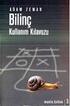 İşaret Aygıtları ve Klavye Kullanıcı Kılavuzu Copyright 2008 Hewlett-Packard Development Company, L.P. Microsoft ve Windows, Microsoft Corporation kuruluşunun ABD de tescilli ticari markalarıdır. Bu belgede
İşaret Aygıtları ve Klavye Kullanıcı Kılavuzu Copyright 2008 Hewlett-Packard Development Company, L.P. Microsoft ve Windows, Microsoft Corporation kuruluşunun ABD de tescilli ticari markalarıdır. Bu belgede
Yazılım Güncelleştirmeleri Kullanıcı Kılavuzu
 Yazılım Güncelleştirmeleri Kullanıcı Kılavuzu Telif Hakkı 2007 Hewlett-Packard Development Company, L.P. Windows; Microsoft Corporation kuruluşunun ABD de tescilli ticari markasıdır. Bu belgede yer alan
Yazılım Güncelleştirmeleri Kullanıcı Kılavuzu Telif Hakkı 2007 Hewlett-Packard Development Company, L.P. Windows; Microsoft Corporation kuruluşunun ABD de tescilli ticari markasıdır. Bu belgede yer alan
Modem ve Yerel Ağlar. Belge Parça Numarası: 383057-142. Ekim 2005
 ve Yerel Ağlar Belge Parça Numarası: 383057-142 Ekim 2005 İçindekiler 1 Modem Modem kablosu kullanma.......................... 2 Ülkeye/bölgeye özgü modem kablosu adaptörü kullanma................................
ve Yerel Ağlar Belge Parça Numarası: 383057-142 Ekim 2005 İçindekiler 1 Modem Modem kablosu kullanma.......................... 2 Ülkeye/bölgeye özgü modem kablosu adaptörü kullanma................................
Harici Aygıtlar Kullanıcı Kılavuzu
 Harici Aygıtlar Kullanıcı Kılavuzu Copyright 2010 Hewlett-Packard Development Company, L.P. Bu belgede yer alan bilgiler önceden haber verilmeksizin değiştirilebilir. HP ürünleri ve hizmetlerine ilişkin
Harici Aygıtlar Kullanıcı Kılavuzu Copyright 2010 Hewlett-Packard Development Company, L.P. Bu belgede yer alan bilgiler önceden haber verilmeksizin değiştirilebilir. HP ürünleri ve hizmetlerine ilişkin
Sürücüler. Belge Parça Numarası: Bu kılavuzda bilgisayar sabit disk sürücüsü ve optik disk sürücüsü anlatılır.
 Sürücüler Belge Parça Numarası: 410771-141 Nisan 2006 Bu kılavuzda bilgisayar sabit disk sürücüsü ve optik disk sürücüsü anlatılır. İçindekiler 1 Sürücü bakımı 2 Sürücü ışığı 3 Sabit disk sürücüsü Sabit
Sürücüler Belge Parça Numarası: 410771-141 Nisan 2006 Bu kılavuzda bilgisayar sabit disk sürücüsü ve optik disk sürücüsü anlatılır. İçindekiler 1 Sürücü bakımı 2 Sürücü ışığı 3 Sabit disk sürücüsü Sabit
Dizüstü Bilgisayar Turu
 Dizüstü Bilgisayar Turu Kullanıcı Kılavuzu Copyright 2007 Hewlett-Packard Development Company, L.P. Microsoft ve Windows, Microsoft Corporation kuruluşunun ABD de tescilli ticari markalarıdır. Bluetooth,
Dizüstü Bilgisayar Turu Kullanıcı Kılavuzu Copyright 2007 Hewlett-Packard Development Company, L.P. Microsoft ve Windows, Microsoft Corporation kuruluşunun ABD de tescilli ticari markalarıdır. Bluetooth,
Dizüstü Bilgisayar Turu Kullanıcı Kılavuzu
 Dizüstü Bilgisayar Turu Kullanıcı Kılavuzu Copyright 2009 Hewlett-Packard Development Company, L.P. Bluetooth, sahibinin ticari markasıdır ve Hewlett-Packard Company tarafından lisanslı olarak kullanılmaktadır.
Dizüstü Bilgisayar Turu Kullanıcı Kılavuzu Copyright 2009 Hewlett-Packard Development Company, L.P. Bluetooth, sahibinin ticari markasıdır ve Hewlett-Packard Company tarafından lisanslı olarak kullanılmaktadır.
Sürücüler Kullanıcı Kılavuzu
 Sürücüler Kullanıcı Kılavuzu Copyright 2008 Hewlett-Packard Development Company, L.P. Windows, Microsoft Corporation kuruluşunun ABD'de kayıtlı ticari markasıdır. Ürün bildirimi Bu kullanıcı kılavuzunda
Sürücüler Kullanıcı Kılavuzu Copyright 2008 Hewlett-Packard Development Company, L.P. Windows, Microsoft Corporation kuruluşunun ABD'de kayıtlı ticari markasıdır. Ürün bildirimi Bu kullanıcı kılavuzunda
Sürücüler. Kullanıcı Kılavuzu
 Sürücüler Kullanıcı Kılavuzu Copyright 2006 Hewlett-Packard Development Company, L.P. Bu belgede yer alan bilgiler önceden haber verilmeksizin değiştirilebilir. HP ürünleri ve hizmetlerine ilişkin garantiler,
Sürücüler Kullanıcı Kılavuzu Copyright 2006 Hewlett-Packard Development Company, L.P. Bu belgede yer alan bilgiler önceden haber verilmeksizin değiştirilebilir. HP ürünleri ve hizmetlerine ilişkin garantiler,
